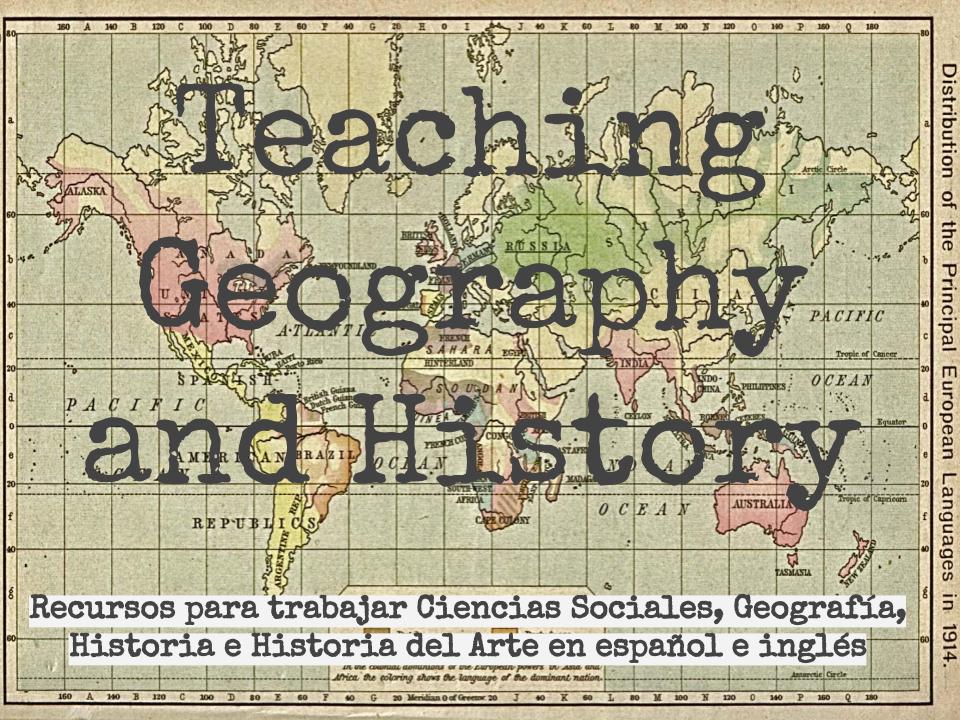En estas últimas semanas son muchos los desarrolladores y muchas las aplicaciones que se han puesto manos a la obra para adaptar sus herramientas, extensiones, funcionalidades... a las nuevas circunstancias.
Todas las apps que normalmente uso en clase han hecho adaptaciones, y esto me ha permitido seguir usándolas con mi alumnado.
Os hago un pequeño resumen de los cambios fundamentales:
QUIZLET: Ahora tenemos la opción de usar la versión LIVE individual, que antes sólo funcionaba con grupos. Si estáis usando la videoconferencia con vuestro alumnado (yo uso Google Meet y me funcionan muy bien estas clases online) podéis lanzar la versión LIVE y escoger esta nueva opción de juego individual para que jueguen tod@s simultaneamente. Esto nos permite trabajar los contenidos y nos da feedback inmediato que podemos usar en la evaluación.
¿Cómo lo hacemos?
Desde el set de Quizlet en cuestión que queramos trabajar, clic en LIVE, y luego CREAR JUEGO, y escogemos la opción "jugadores individuales".
Os dejo tutorial de Quizlet:
- KAHOOT: Kahoot ya tenía la opción "challenge" desarrollada antes del confinamiento, pero ahora la llama Assign. Ésta opción es perfecta en estas circunstancias, ya que cada alumno/a juega a su ritmo en casa, pero el ranking se crea para toda el grupo. De nuevo obtenemos feedback inmediato y podemos usarla en la evaluación.
Si tenéis una Moodle montada, un Google Site creado o usáis Google Classroom, sólo tenéis que pegar en enlace generado tras lanzar la versión Assign de Kahoot.
¿Cómo se hace?
Dando a play en el Kahoot que vayamos a usar, luego escogemos la opción ASSIGN, y seleccionamos fecha y hora del período en el que queremos que nuestros alumnos vayan jugando cada uno a su ritmo. Yo suelo dejar 5 días, si dejo más, se olvidan.
Podríamos usar la versión Teach (antes llamada Classic) pero nuestros alumnos/as necesitarían dos dispositivos, el ordenador o tablet en el que podrían estar conectados a la videollamada, y un móvil para jugar. Y en mi caso, muchos de mis alumnos/as sólo cuentan con un móvil para trabajar.
Si no os habéis lanzado a usar Kahoot, aún os dejo un tutorial:
Si no os habéis lanzado a usar Kahoot, aún os dejo un tutorial:
- PEAR DECK: Podemos seguir usando este maravilloso recurso gracias a la opción Self Paced. Desde la presentación de Google, y con el complemento Pear Deck activado, damos a presentar, y escogemos esta opción.
También podríamos usar la versión Instructor-Paced Activity si iniciamos el Pear Deck con una sesión en videollamada y luego vamos marcando nosotros el ritmo. Pero sinceramente, me parece que la situación se complica demasiado. No obstante me gustaría saber si alguno/a estáis usando esta opción.
Os dejo también tutorial de Pear Deck paso a paso:
Espero que estas actualizaciones os sean útiles y las pongáis en práctica con vuestro alumnado.
Os dejo también tutorial de Pear Deck paso a paso:
Espero que estas actualizaciones os sean útiles y las pongáis en práctica con vuestro alumnado.